Bạn có bao giờ muốn bức ảnh kỹ thuật số của mình trở nên sống động và độc đáo hơn, gây ấn tượng mạnh trên mạng xã hội hay trong các dự án nhiếp ảnh cá nhân? Hiệu ứng pop-out 3D trong Adobe Photoshop chính là chìa khóa để biến những hình ảnh phẳng trở nên nổi bật, tạo cảm giác như chúng đang “bước ra” khỏi khung hình. Đây là một kỹ thuật sáng tạo cho phép các chi tiết của bức ảnh dường như vươn ra khỏi ranh giới thông thường, mang đến một chiều sâu và sự năng động chưa từng có.
Bài viết này từ Thuthuatmeohay.com sẽ hướng dẫn bạn từng bước cách tạo hiệu ứng pop-out ấn tượng này, biến những ý tưởng sáng tạo của bạn thành hiện thực với công cụ Photoshop mạnh mẽ. Dù bạn là người mới bắt đầu hay đã có kinh nghiệm với phần mềm này, chúng tôi sẽ đi qua các kỹ thuật cần thiết để bạn có thể tự mình tạo ra những tác phẩm nghệ thuật 3D độc đáo, thu hút mọi ánh nhìn.
Chuẩn Bị Tối Thiểu Để Bắt Đầu Hiệu Ứng Pop-Out
Để có thể thực hiện hiệu ứng pop-out 3D trong Photoshop, bạn cần chuẩn bị một số tài nguyên và kiến thức cơ bản sau:
- Adobe Photoshop: Bất kỳ phiên bản gần đây nào của phần mềm đều có thể áp dụng. Phiên bản mới nhất của Adobe Photoshop sẽ cung cấp nhiều tùy chọn chọn vùng nâng cao, nhưng các phiên bản cũ hơn cũng hoàn toàn khả thi.
- Kiến thức cơ bản về giao diện Photoshop: Bạn cần làm quen với các bảng điều khiển, công cụ và cách quản lý lớp (layer).
- Ít nhất hai ảnh độ phân giải cao: Một ảnh dùng làm nền/khung và một ảnh chứa chủ thể bạn muốn làm nổi bật.
- Kết quả dự kiến: Sau khi hoàn thành, dự án của bạn sẽ trông tương tự như hình ảnh dưới đây, với một phần của chủ thể dường như nổi bật ra khỏi khung hình, tạo nên chiều sâu thú vị.
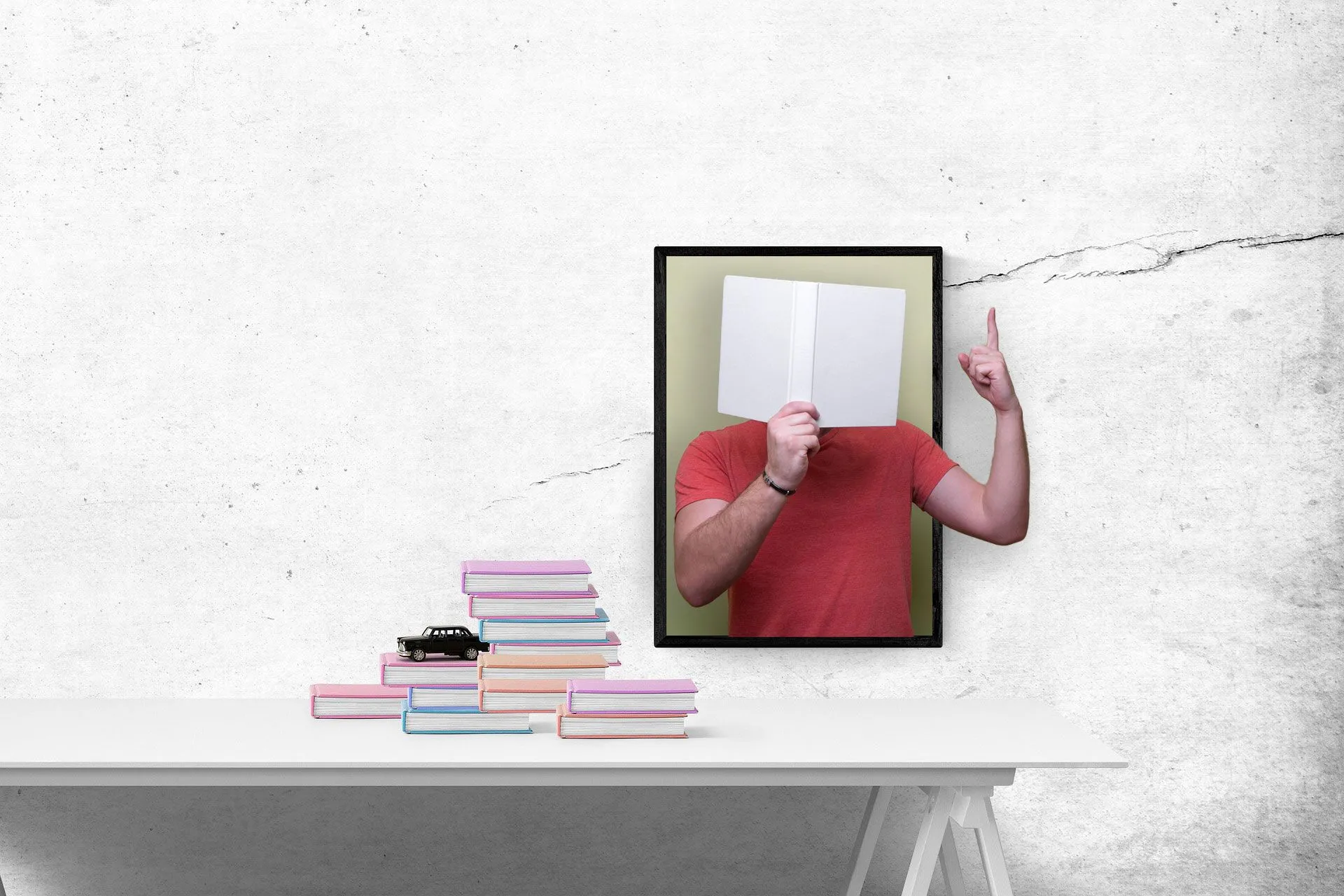 Hiệu ứng ảnh pop-out 3D trong Photoshop
Hiệu ứng ảnh pop-out 3D trong Photoshop
Với Photoshop, luôn có nhiều cách để đạt được một hiệu ứng cụ thể, và hiệu ứng pop-out cũng không ngoại lệ. Tuy nhiên, những kỹ thuật cơ bản về chọn và tách chủ thể vẫn là nền tảng cốt lõi.
Bước 1: Chọn Lựa Hình Ảnh Phù Hợp Cho Dự Án
Việc tìm kiếm và chọn đúng hình ảnh là một nửa thành công của dự án hiệu ứng pop-out 3D. Dưới đây là những mẹo quan trọng giúp bạn chọn được bức ảnh lý tưởng:
- Ưu tiên ảnh chất lượng cao: Tránh sử dụng ảnh mờ, bị vỡ hạt (pixelated). Ảnh có độ phân giải cao, sắc nét với các cạnh rõ ràng sẽ cho kết quả tốt nhất.
- Chọn chủ thể dễ tách biệt khỏi nền: Lý tưởng nhất là các chủ thể có ranh giới rõ ràng hoặc nền đơn sắc, giúp việc chọn vùng và tạo mặt nạ (mask) trở nên dễ dàng hơn.
- Ảnh hành động hoặc tư thế năng động: Những bức ảnh này thường tạo cảm giác chuyển động, rất phù hợp để làm nổi bật chủ thể, tăng tính động cho hiệu ứng pop-out.
- Chủ thể có thể “phá vỡ khung”: Tìm những bức ảnh mà một phần của chủ thể có thể tự nhiên vươn ra ngoài khung hình. Ví dụ, một bàn tay đang vươn ra, hoặc chân dung toàn thân bước ra khỏi một khung ảnh.
- Khoảng trống âm (Negative Space) rộng rãi: Chọn ảnh có đủ không gian trống xung quanh chủ thể. Điều này giúp bạn dễ dàng mở rộng kích thước khung canvas mà không làm cắt mất các chi tiết quan trọng của bức ảnh.
Khi mới bắt đầu, hãy tìm những bức ảnh đơn giản với nền trơn để dễ dàng thực hành. Bạn có thể tìm thấy rất nhiều ảnh stock miễn phí bản quyền trên các trang web chia sẻ ảnh lớn.
Bước 2: Chuẩn Bị Lớp Ảnh Nền Cho Hiệu Ứng Khung
Ảnh nền (hoặc một phần của nó) sẽ đóng vai trò làm “khung” cho hiệu ứng pop-out. Làm việc trên một lớp sao chép của ảnh gốc sẽ giúp bạn chỉnh sửa không phá hủy (non-destructive editing), giữ nguyên bản gốc. Việc tạo một lớp mới bằng cách sao chép vùng chọn sẽ cô lập các điểm ảnh và đặt nền móng cho hiệu ứng pop-out.
- Mở khóa lớp nền: Nếu lớp ảnh nền bị khóa (có biểu tượng ổ khóa), hãy nhấp vào biểu tượng đó để mở khóa.
- Đổi tên và nhân đôi lớp: Đổi tên lớp ảnh nền để dễ quản lý, sau đó nhấn Ctrl + J (Windows) hoặc Cmd + J (Mac) để nhân đôi lớp. Việc này giúp bảo toàn hình ảnh gốc.
- Chọn vùng đặt ảnh pop-out: Sử dụng các công cụ chọn vùng của Photoshop (ví dụ: Rectangular Marquee Tool, Lasso Tool) để khoanh vùng nơi bạn muốn đặt ảnh thứ hai.
- Tạo lớp mới từ vùng chọn: Nhấp chuột phải vào vùng đã chọn (vùng hiển thị đường nét đứt “marching ants”) và chọn Layer via Copy.
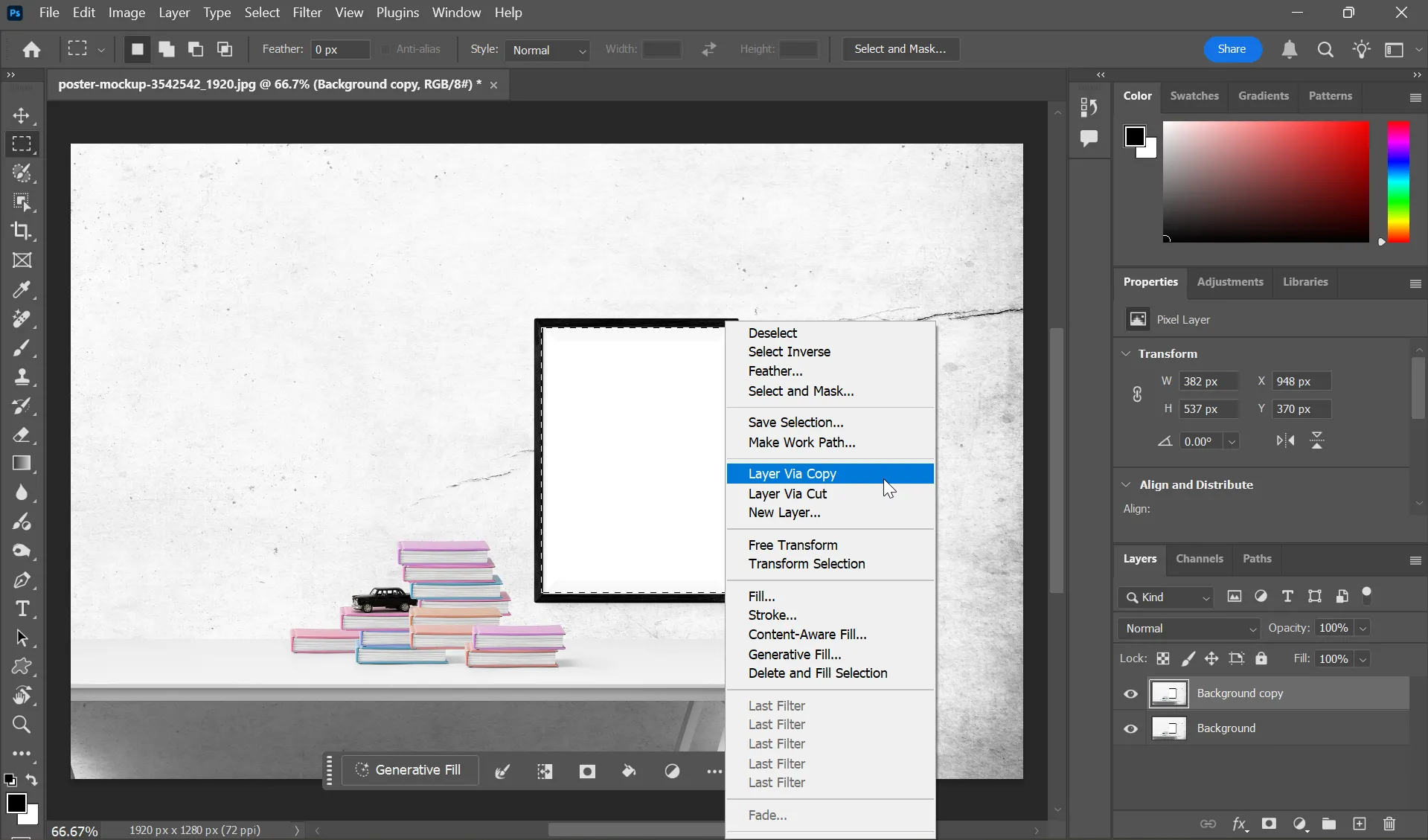 Tạo lớp nền cho hiệu ứng ảnh pop-out trong Photoshop
Tạo lớp nền cho hiệu ứng ảnh pop-out trong Photoshop
Photoshop cung cấp nhiều phương pháp để tạo vùng chọn. Trong ví dụ trên, công cụ Rectangular Marquee đã được sử dụng để chọn vùng trắng trống bên trong khung ảnh.
Ngoài ra, bạn cũng có thể tạo một lớp điều chỉnh màu đồng nhất (Solid Color Adjustment Layer) thay vì một lớp mới qua sao chép. Một màu nền đồng nhất có thể giúp hiệu ứng pop-out nổi bật hơn. Hơn nữa, nếu bạn cần thay đổi màu nền sau này, bạn có thể thực hiện dễ dàng mà không ảnh hưởng đến bố cục tổng thể.
Bước 3: Sắp Xếp Vị Trí Cho Ảnh Pop-out
Hiệu ứng pop-out hoạt động hiệu quả nhất khi một phần của chủ thể nằm trong khung và một phần khác nằm bên ngoài.
- Kéo ảnh pop-out vào tài liệu chính: Kéo bức ảnh thứ hai (ảnh chứa chủ thể muốn pop-out) vào cửa sổ tài liệu Photoshop của bạn.
- Chọn và điều chỉnh kích thước ảnh: Nhấn Ctrl + T (Windows) hoặc Cmd + T (Mac) để kích hoạt công cụ Transform (Biến đổi).
- Thay đổi tỷ lệ ảnh: Kéo các góc để điều chỉnh kích thước ảnh sao cho một phần đáng kể của chủ thể nằm ngoài khung đã chọn ở lớp nền.
- Giảm độ mờ (Opacity) tạm thời: Tạm thời giảm độ mờ của lớp ảnh pop-out xuống để dễ dàng điều chỉnh vị trí của nó khớp với khung hình.
- Khôi phục độ mờ: Khi ảnh đã vào đúng vị trí, kéo thanh Opacity về 100%.
Việc điều chỉnh kích thước và vị trí chính xác là rất quan trọng để tạo ra hiệu ứng pop-out chân thực. Việc điều chỉnh quá mức có thể phá vỡ sự cân bằng giữa khung và chủ thể pop-out.
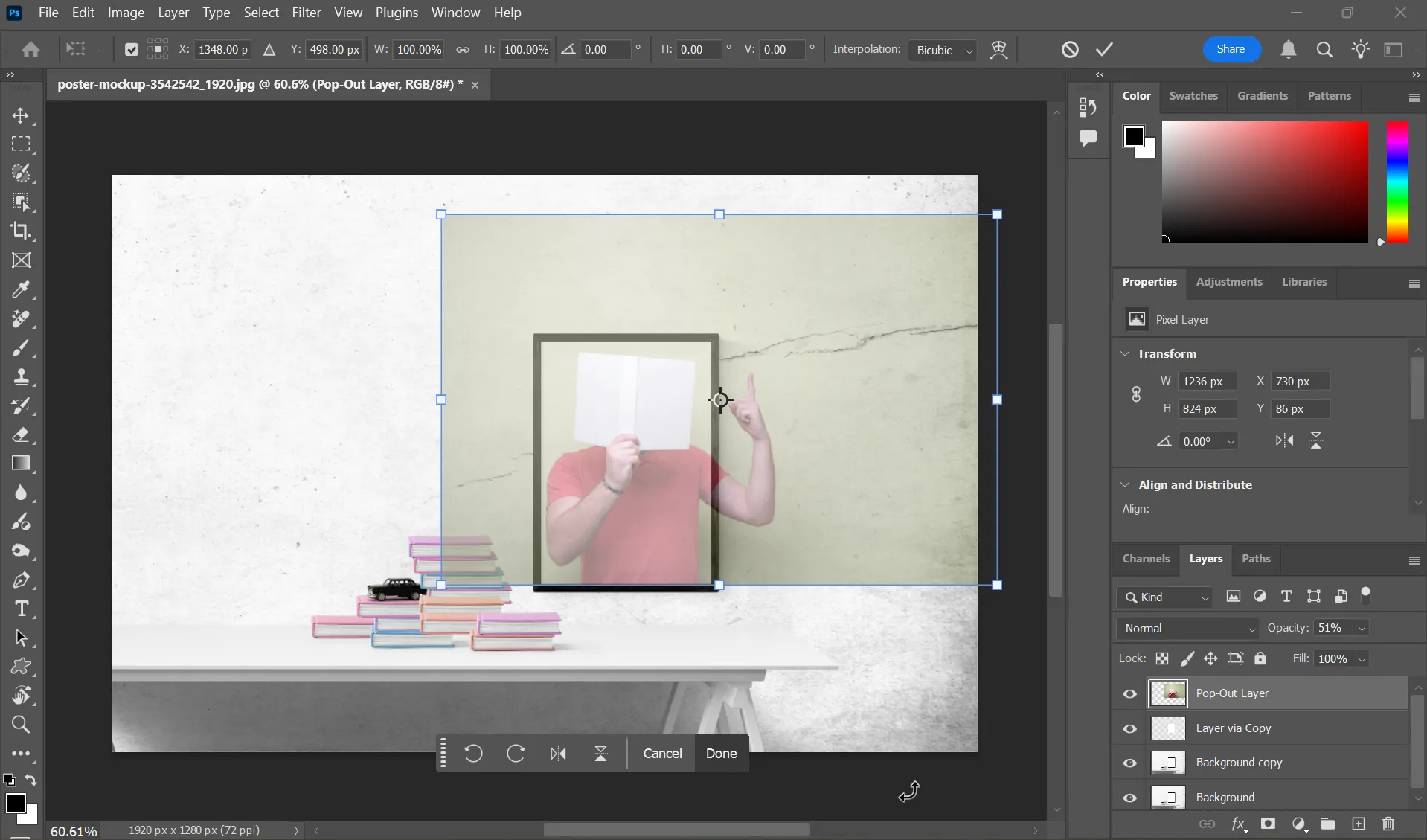 Vị trí ảnh pop-out trong Photoshop
Vị trí ảnh pop-out trong Photoshop
Trong các phiên bản Photoshop mới nhất, công cụ Transform sẽ tự động điều chỉnh tỷ lệ các lớp một cách cân đối. Với các phiên bản cũ hơn, bạn có thể cần nhấn giữ phím Shift trong khi kéo để duy trì tỷ lệ khung hình.
Bước 4: Tạo Clipping Mask (Mặt Nạ Cắt)
Để ảnh pop-out hòa quyện một cách mượt mà thay vì chỉ đơn thuần chồng lên lớp khung, bạn cần sử dụng Clipping Mask. Clipping Mask sẽ giới hạn chủ thể của bạn trong hình dạng của lớp bên dưới nó (trong trường hợp này là lớp “khung” chúng ta đã tạo từ Layer via Copy). Bước này rất quan trọng vì nó tạo ra một đường viền sạch sẽ cho hiệu ứng pop-out mà không làm ảnh hưởng đến nền.
Để thực hiện, nhấp chuột phải vào lớp ảnh pop-out và chọn Create Clipping Mask.
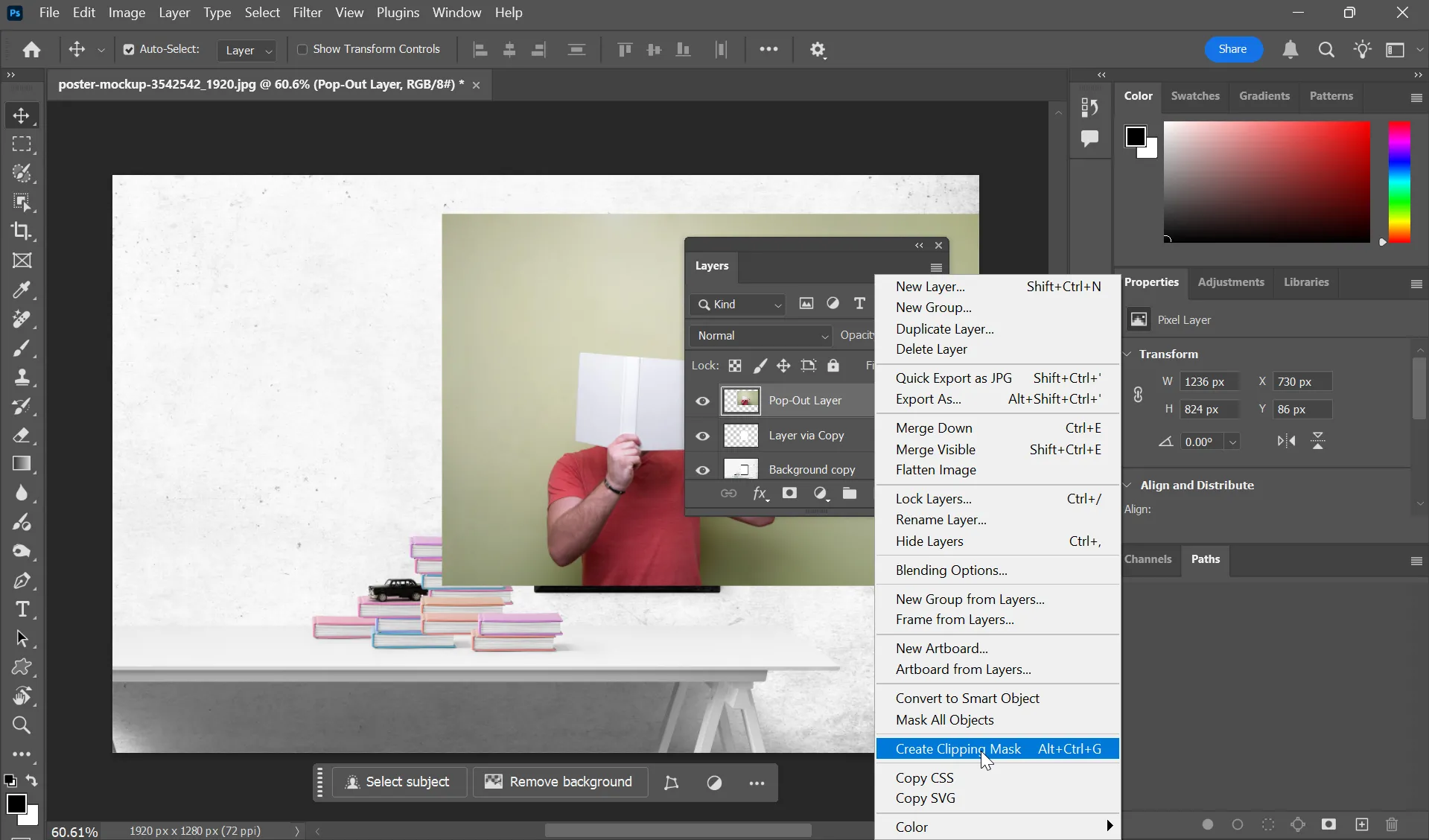 Sử dụng Clipping Mask trong Photoshop
Sử dụng Clipping Mask trong Photoshop
Bước 5: Cắt Tách Chủ Thể Pop-out
Để tăng cường ảo ảnh 3D, bạn cần tách biệt phần hình ảnh sẽ “nhảy” ra khỏi khung.
- Nhân đôi lớp ảnh: Nhấn Ctrl + J (Windows) hoặc Cmd + J (Mac) để nhân đôi lớp ảnh chứa chủ thể pop-out.
- Chọn chủ thể: Với lớp nhân đôi đã chọn, vào Select > Subject (Chọn > Chủ thể). Photoshop sẽ tự động nhận diện và tạo vùng chọn xung quanh chủ thể chính.
- Tinh chỉnh vùng chọn: Sử dụng các công cụ chọn vùng khác (ví dụ: Lasso Tool, Quick Selection Tool, Refine Edge/Select and Mask) để thêm hoặc bớt các phần khỏi vùng chọn nếu cần, đảm bảo vùng chọn chính xác nhất.
Bước này tạo ra một lớp riêng biệt cho phần hình ảnh sẽ “nổi bật”, cho phép bạn thao tác độc lập với nó mà không ảnh hưởng đến các phần khác của ảnh.
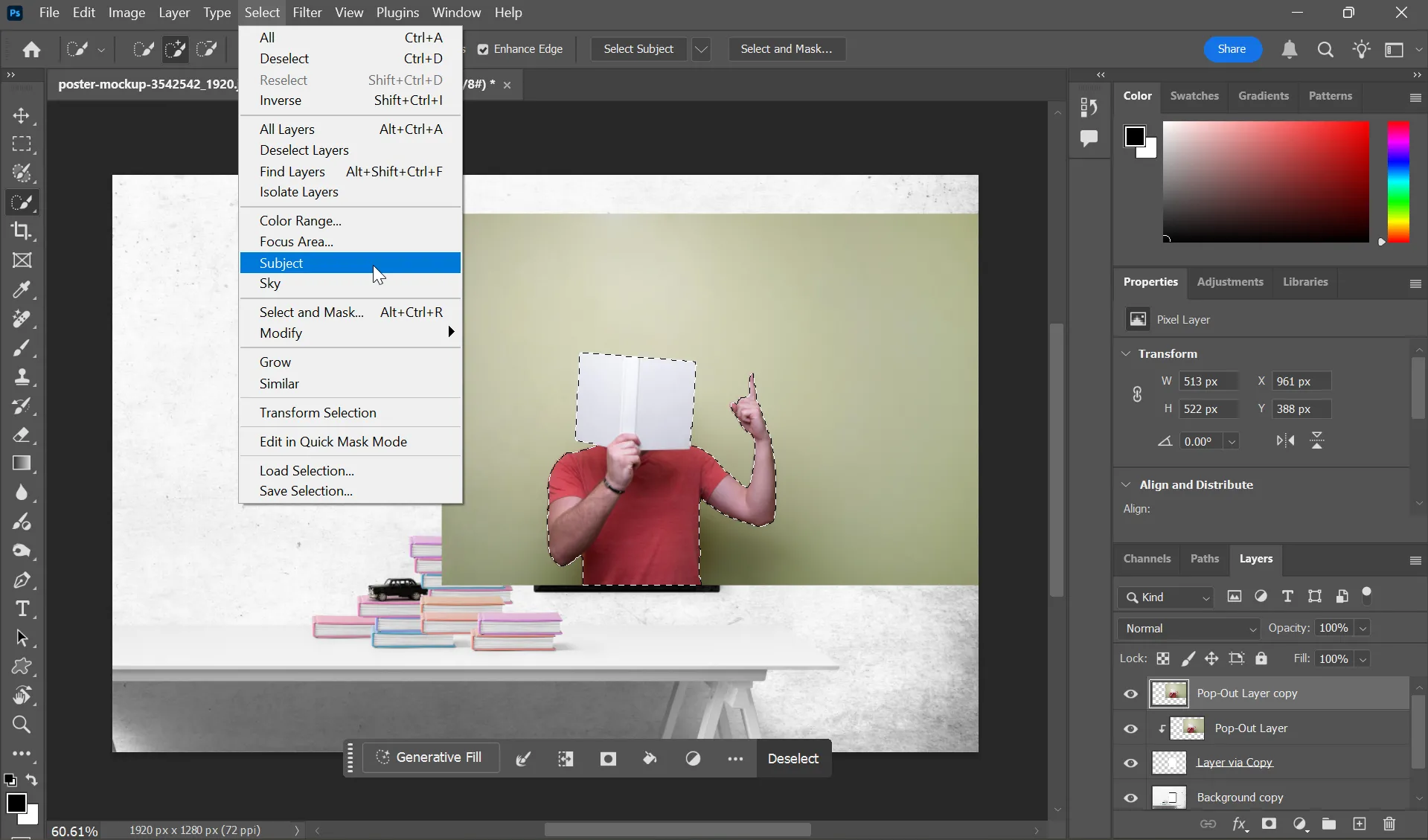 Chọn chủ thể pop-out trong Photoshop
Chọn chủ thể pop-out trong Photoshop
Đối với những vùng chọn phức tạp hơn, đặc biệt là các chi tiết mềm mại như tóc, hãy sử dụng tùy chọn Select and Mask từ menu Photoshop (được giới thiệu từ Photoshop CC 2018) để tạo ra các đường biên tinh tế và chính xác hơn.
Bước 6: Hoàn Thành Ảo Ảnh Pop-out 3D
Giờ là lúc chúng ta kết hợp mọi thứ lại bằng cách chỉ hiển thị những phần hình ảnh tạo ra hiệu ứng pop-out.
- Thêm Layer Mask vào lớp chủ thể pop-out: Với lớp chủ thể đã chọn, nhấp vào biểu tượng Add layer mask (hình chữ nhật có vòng tròn bên trong) ở cuối bảng Layers.
- Chọn công cụ Brush: Chọn Brush tool (phím tắt B) và đảm bảo màu tiền cảnh (Foreground Color) được đặt là màu đen.
- Ẩn các phần không mong muốn: Cẩn thận dùng cọ màu đen tô lên những phần của hình ảnh bạn muốn ẩn đi, để lộ lớp bên dưới (là lớp khung hình đã tạo). Nếu lỡ tay tô quá, bạn có thể chuyển màu tiền cảnh sang trắng và tô lại để phục hồi.
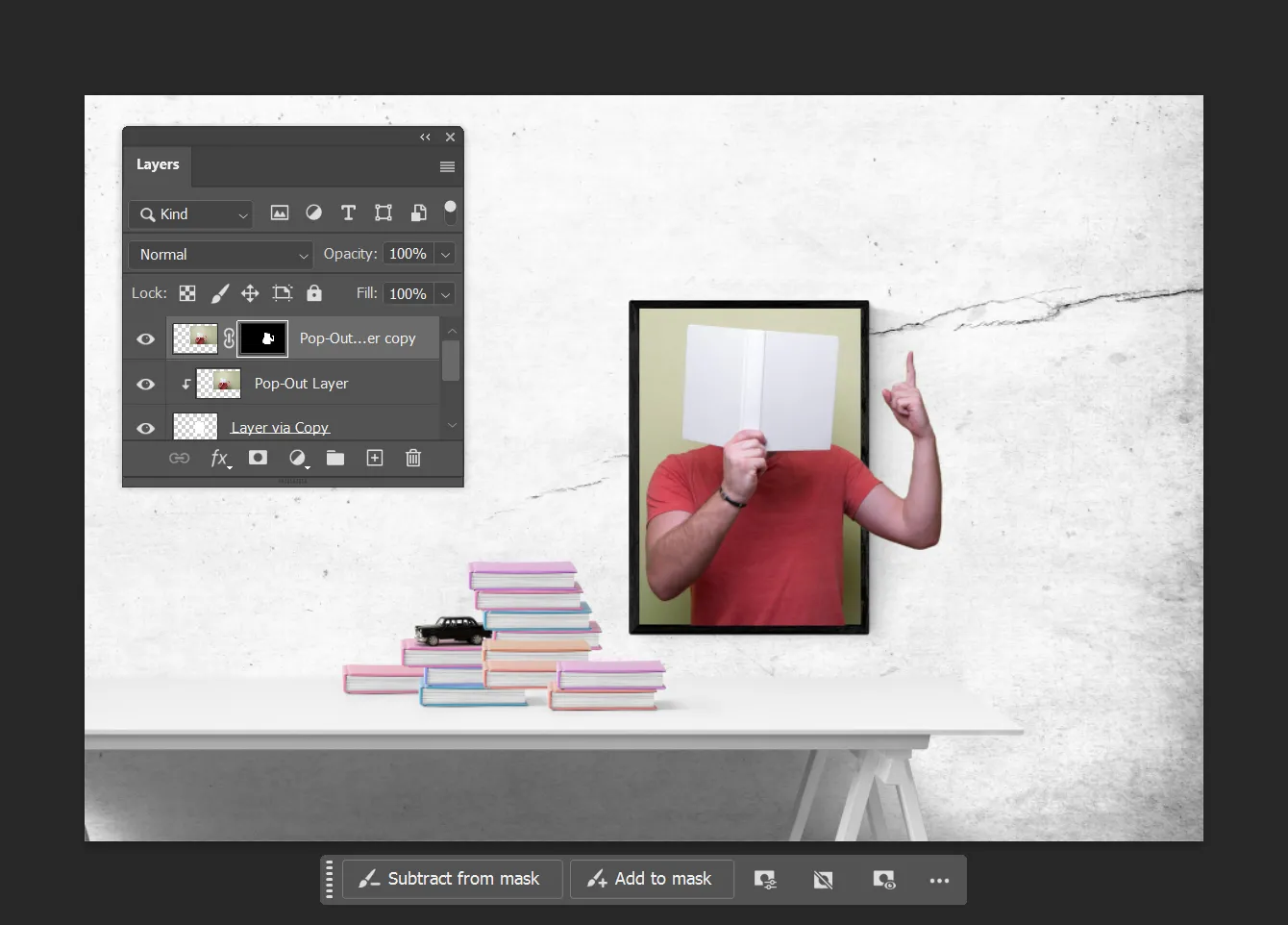 Sử dụng Layer Mask để tạo hiệu ứng pop-out trong Photoshop
Sử dụng Layer Mask để tạo hiệu ứng pop-out trong Photoshop
Layer Mask cho phép bạn kiểm soát chính xác những phần nào của hình ảnh sẽ xuất hiện, tạo ra ảo ảnh về chiều sâu và hiệu ứng pop-out một cách tự nhiên.
Bước 7: Thêm Các Chỉnh Sửa Cuối Cùng Cho Hiệu Ứng
Từ đây, bạn có thể thêm các hiệu ứng tinh tế để tăng cường tính chân thực và chiều sâu cho bức ảnh pop-out của mình:
- Thêm bóng đổ (Drop Shadow): Chọn lớp chứa chủ thể pop-out, sau đó vào Layer > Layer Style > Drop Shadow. Bóng đổ sẽ tạo ra cảm giác chiều sâu, làm cho chủ thể trông như đang nổi lên khỏi khung hình. Hãy điều chỉnh các thông số như Opacity, Distance, Spread, và Size để có bóng đổ tự nhiên nhất.
- Điều chỉnh màu sắc (Color Balance/Hue/Saturation): Sử dụng các lớp điều chỉnh như Color Balance hoặc Hue/Saturation để tinh chỉnh màu sắc, giúp chủ thể pop-out hòa hợp hơn với màu sắc của ảnh nền, tạo sự nhất quán về tổng thể.
Sau khi hoàn thành các chỉnh sửa, bạn có thể làm phẳng hình ảnh (Flatten Image) để giảm kích thước tệp hoặc lưu dưới định dạng PSD để có thể chỉnh sửa thêm sau này. Cuối cùng, xuất kết quả cuối cùng dưới dạng PNG hoặc JPEG để chia sẻ.
Kết Luận
Việc tạo hiệu ứng pop-out 3D trong Photoshop không chỉ là một kỹ thuật chỉnh sửa ảnh thú vị mà còn là một cách tuyệt vời để nâng tầm các bức ảnh kỹ thuật số của bạn, biến chúng thành những tác phẩm đầy tính nghệ thuật và thu hút. Với các bước hướng dẫn chi tiết từ Thuthuatmeohay.com, bạn đã nắm vững các công cụ và kỹ thuật cần thiết để biến những bức ảnh phẳng thành những hình ảnh sống động, có chiều sâu ấn tượng.
Hãy không ngừng thực hành với nhiều loại ảnh khác nhau, thử nghiệm các vị trí và cách sắp xếp chủ thể để khám phá vô vàn khả năng sáng tạo mà hiệu ứng pop-out mang lại. Mỗi lần thực hành sẽ giúp bạn hiểu sâu hơn về Photoshop và phát triển kỹ năng chỉnh sửa ảnh của mình.
Bạn đã tạo được bức ảnh pop-out đầu tiên của mình chưa? Hãy chia sẻ trải nghiệm và thành quả của bạn với cộng đồng độc giả Thuthuatmeohay.com trong phần bình luận bên dưới nhé!


